Excel: як перевірити, чи час між двома годинами
Ви можете використовувати таку формулу в Excel, щоб перевірити, чи знаходиться час у даній клітинці між двома конкретними часами:
=IF(AND( C2 >=MIN( A2:B2 ), C2 <=MAX( A2:B2 )),"Yes","No")
Ця конкретна формула перевіряє, чи знаходиться час у клітинці C2 між часом початку в клітинці A2 та часом завершення в клітинці B2 , а потім повертає «Так» або «Ні» відповідно.
У наступному прикладі показано, як використовувати цю формулу на практиці.
Приклад: перевірте, чи час становить від двох годин у Excel
Припустімо, у Excel є такий набір даних, який відображає час початку та завершення, а також час, коли відбулася певна подія:
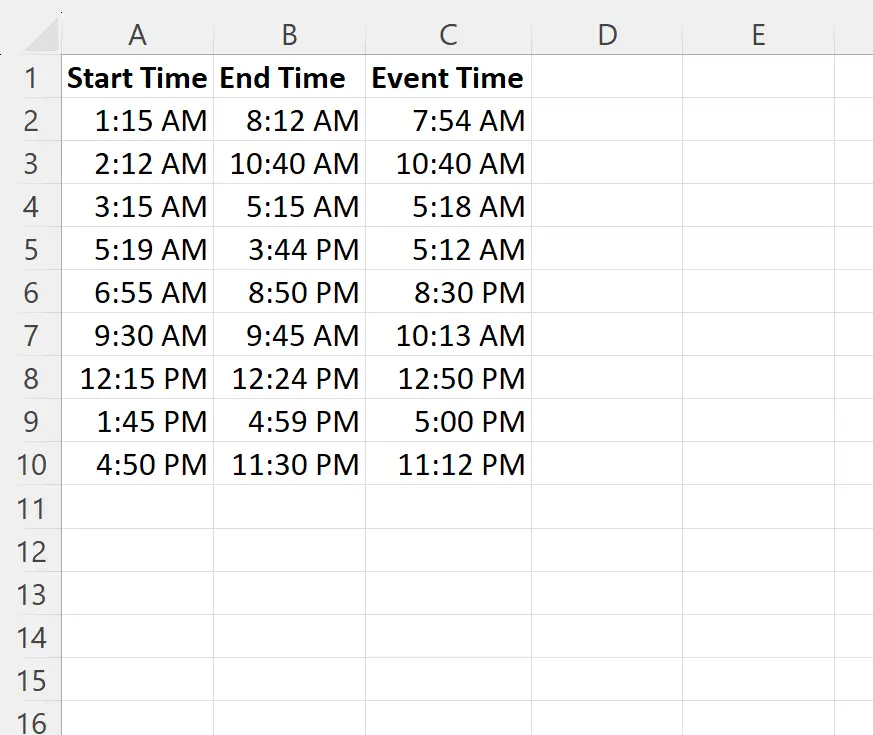
Припустімо, ми хочемо визначити, чи відбулася кожна подія між часом початку та закінчення кожного рядка.
Для цього ми можемо ввести таку формулу в клітинку D2 :
=IF(AND( C2 >=MIN( A2:B2 ), C2 <=MAX( A2:B2 )),"Yes","No")
Потім ми можемо перетягнути та заповнити цю формулу в кожній решті клітинки в стовпці D:
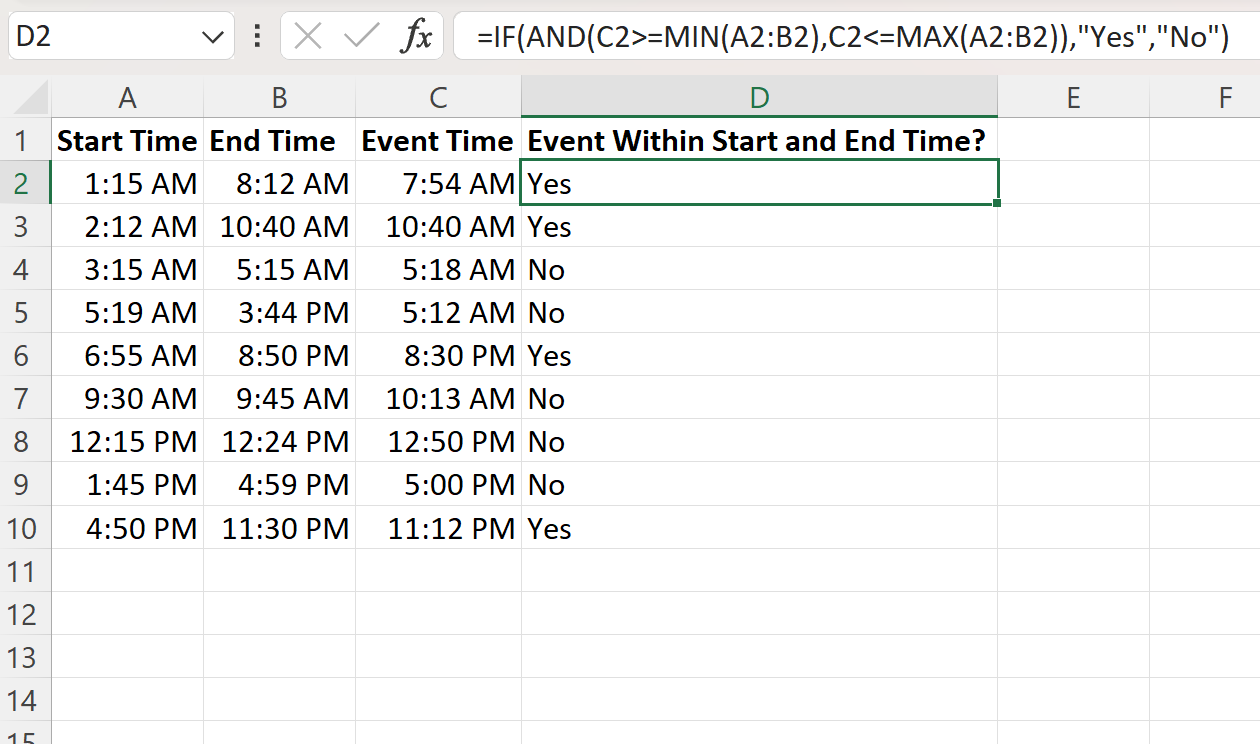
У стовпці D тепер відображається «Так» або «Ні», щоб вказати, чи час кожної події входить у час початку та час завершення кожного рядка.
Наприклад:
- Час першої події, 7:54, знаходиться між часом початку 1:15 і 8:12, тому стовпець D повертає Yes .
- Час другої події, 10:40, знаходиться між часом початку 2:12 і 10:40, тому стовпець D повертає Yes .
- Час третьої події, 5:18 ранку, не знаходиться між часом початку 3:15 ранку та 5:15 ранку, тому стовпець D повертає номер.
І так далі.
Примітка №1. Якщо час події дорівнює часу початку або завершення, функція поверне Так, оскільки ми використовували символи <= і >= у нашій функції IF .
Примітка №2: ви можете вибрати значення, відмінні від «Так» або «Ні» у функції IF , якщо ви хочете повернути інші значення.
Додаткові ресурси
У наступних посібниках пояснюється, як виконувати інші типові операції в Excel:
Як розрахувати середній час в Excel
Як побудувати графік часу за кілька днів у Excel
Як додати та відняти години від часу в Excel